Android - SQLite 数据库
SQLite 是一种开源 SQL 数据库,可将数据存储到设备上的文本文件中。 Android 带有内置的 SQLite 数据库实现。
SQLite 支持所有关系数据库功能。 为了访问这个数据库,你不需要为它建立任何类型的连接,比如 JDBC、ODBC 等
数据库 - 包
主包是 android.database.sqlite,其中包含管理您自己的数据库的类
数据库 - 创建
为了创建数据库,您只需调用此方法 openOrCreateDatabase 并使用您的数据库名称和模式作为参数。 它返回一个你必须在你自己的对象中接收的 SQLite 数据库实例。它的语法如下所示
SQLiteDatabase mydatabase = openOrCreateDatabase("your database name",MODE_PRIVATE,null);
除此之外,数据库包中还有其他可用的功能可以完成这项工作。 它们在下面列出
| 序号 | 方法 & 描述 |
|---|---|
| 1 |
openDatabase(String path, SQLiteDatabase.CursorFactory factory, int flags, DatabaseErrorHandler errorHandler) 此方法仅以适当的标志模式打开现有数据库。 常见的标志模式可以是 OPEN_READWRITE OPEN_READONLY |
| 2 |
openDatabase(String path, SQLiteDatabase.CursorFactory factory, int flags) 它与上述方法类似,因为它也打开了现有的数据库,但它没有定义任何处理程序来处理数据库的错误 |
| 3 |
openOrCreateDatabase(String path, SQLiteDatabase.CursorFactory factory) 如果数据库不存在,它不仅会打开,还会创建数据库。 该方法等效于 openDatabase 方法。 |
| 4 |
openOrCreateDatabase(File file, SQLiteDatabase.CursorFactory factory) 此方法类似于上述方法,但它将 File 对象作为路径而不是字符串。 它相当于 file.getPath() |
数据库 - 插入数据
我们可以使用 SQLiteDatabase 类中定义的 execSQL 方法创建表或将数据插入表中。 它的语法如下所示
mydatabase.execSQL("CREATE TABLE IF NOT EXISTS TutorialsPoint(Username VARCHAR,Password VARCHAR);");
mydatabase.execSQL("INSERT INTO TutorialsPoint VALUES('admin','admin');");
这会将一些值插入到我们数据库中的表中。 下面给出了另一种方法,它也做同样的工作,但需要一些额外的参数
| 序号 | 方法 & 描述 |
|---|---|
| 1 |
execSQL(String sql, Object[] bindArgs) 该方法不仅可以插入数据,还可以使用绑定参数更新或修改数据库中已有的数据。 |
数据库 - 检索获取
我们可以使用 Cursor 类的对象从数据库中检索任何内容。 我们将调用这个类的一个名为 rawQuery 的方法,它将返回一个光标指向表的结果集。 我们可以向前移动光标并检索数据。
Cursor resultSet = mydatbase.rawQuery("Select * from TutorialsPoint",null);
resultSet.moveToFirst();
String username = resultSet.getString(0);
String password = resultSet.getString(1);
Cursor 类中还有其他可用的函数可以让我们有效地检索数据。 包含的方法:
| 序号 | 方法 & 描述 |
|---|---|
| 1 |
getColumnCount() 此方法返回表的总列数。 |
| 2 |
getColumnIndex(String columnName) 该方法通过指定列名返回列的索引号 |
| 3 |
getColumnName(int columnIndex) 该方法通过指定列的索引返回列名 |
| 4 |
getColumnNames() 此方法返回表的所有列名的数组。 |
| 5 |
getCount() 此方法返回游标中的总行数 |
| 6 |
getPosition() 该方法返回光标在表格中的当前位置 |
| 7 |
isClosed() 如果光标关闭,此方法返回 true,否则返回 false |
数据库 - Helper 类
为了管理与数据库相关的所有操作,提供了一个帮助类,称为 SQLiteOpenHelper。 它自动管理数据库的创建和更新。 它的语法如下
public class DBHelper extends SQLiteOpenHelper {
public DBHelper(){
super(context,DATABASE_NAME,null,1);
}
public void onCreate(SQLiteDatabase db) {}
public void onUpgrade(SQLiteDatabase database, int oldVersion, int newVersion) {}
}
示例
这是一个演示 SQLite 数据库使用的示例。 它创建了一个基本的联系人应用程序,允许插入、删除和修改联系人。
要试验此示例,您需要在支持摄像头的实际设备上运行它。
| 步骤 | 描述 |
|---|---|
| 1 | 您将使用 Android Studio 在 com.example.sairamkrishna.myapplication 包下创建一个 Android 应用程序。 |
| 2 | 修改 src/MainActivity.java 文件以获取所有 XML 组件的引用并在 listView 上填充联系人。 |
| 3 | 创建将管理数据库工作的新 src/DBHelper.java |
| 4 | 创建一个新的 Activity 作为 DisplayContact.java,它将在屏幕上显示联系人 |
| 5 | 修改 res/layout/activity_main 以添加相应的 XML 组件 |
| 6 | 修改 res/layout/activity_display_contact.xml 以添加相应的 XML 组件 |
| 7 | 修改 res/values/string.xml 以添加必要的字符串组件 |
| 8 | 修改 res/menu/display_contact.xml 添加必要的菜单组件 |
| 9 | 创建一个新菜单 res/menu/mainmenu.xml 以添加插入联系人选项 |
| 10 | 运行应用程序并选择一个正在运行的 android 设备并在其上安装应用程序并验证结果。 |
以下是修改后的MainActivity.java的内容。
package com.example.sairamkrishna.myapplication;
import android.content.Context;
import android.content.Intent;
import android.support.v7.app.ActionBarActivity;
import android.os.Bundle;
import android.view.KeyEvent;
import android.view.Menu;
import android.view.MenuItem;
import android.view.View;
import android.widget.AdapterView;
import android.widget.ArrayAdapter;
import android.widget.AdapterView.OnItemClickListener;
import android.widget.ListView;
import java.util.ArrayList;
import java.util.List;
public class MainActivity extends ActionBarActivity {
public final static String EXTRA_MESSAGE = "MESSAGE";
private ListView obj;
DBHelper mydb;
@Override
protected void onCreate(Bundle savedInstanceState) {
super.onCreate(savedInstanceState);
setContentView(R.layout.activity_main);
mydb = new DBHelper(this);
ArrayList array_list = mydb.getAllCotacts();
ArrayAdapter arrayAdapter=new ArrayAdapter(this,android.R.layout.simple_list_item_1, array_list);
obj = (ListView)findViewById(R.id.listView1);
obj.setAdapter(arrayAdapter);
obj.setOnItemClickListener(new OnItemClickListener(){
@Override
public void onItemClick(AdapterView<?> arg0, View arg1, int arg2,long arg3) {
// TODO Auto-generated method stub
int id_To_Search = arg2 + 1;
Bundle dataBundle = new Bundle();
dataBundle.putInt("id", id_To_Search);
Intent intent = new Intent(getApplicationContext(),DisplayContact.class);
intent.putExtras(dataBundle);
startActivity(intent);
}
});
}
@Override
public boolean onCreateOptionsMenu(Menu menu) {
// Inflate the menu; this adds items to the action bar if it is present.
getMenuInflater().inflate(R.menu.menu_main, menu);
return true;
}
@Override
public boolean onOptionsItemSelected(MenuItem item){
super.onOptionsItemSelected(item);
switch(item.getItemId()) {
case R.id.item1:Bundle dataBundle = new Bundle();
dataBundle.putInt("id", 0);
Intent intent = new Intent(getApplicationContext(),DisplayContact.class);
intent.putExtras(dataBundle);
startActivity(intent);
return true;
default:
return super.onOptionsItemSelected(item);
}
}
public boolean onKeyDown(int keycode, KeyEvent event) {
if (keycode == KeyEvent.KEYCODE_BACK) {
moveTaskToBack(true);
}
return super.onKeyDown(keycode, event);
}
}
以下是显示联系人活动DisplayContact.java的修改内容
package com.example.sairamkrishna.myapplication;
import android.os.Bundle;
import android.app.Activity;
import android.app.AlertDialog;
import android.content.DialogInterface;
import android.content.Intent;
import android.database.Cursor;
import android.view.Menu;
import android.view.MenuItem;
import android.view.View;
import android.widget.Button;
import android.widget.TextView;
import android.widget.Toast;
public class DisplayContact extends Activity {
int from_Where_I_Am_Coming = 0;
private DBHelper mydb ;
TextView name ;
TextView phone;
TextView email;
TextView street;
TextView place;
int id_To_Update = 0;
@Override
protected void onCreate(Bundle savedInstanceState) {
super.onCreate(savedInstanceState);
setContentView(R.layout.activity_display_contact);
name = (TextView) findViewById(R.id.editTextName);
phone = (TextView) findViewById(R.id.editTextPhone);
email = (TextView) findViewById(R.id.editTextStreet);
street = (TextView) findViewById(R.id.editTextEmail);
place = (TextView) findViewById(R.id.editTextCity);
mydb = new DBHelper(this);
Bundle extras = getIntent().getExtras();
if(extras !=null) {
int Value = extras.getInt("id");
if(Value>0){
//means this is the view part not the add contact part.
Cursor rs = mydb.getData(Value);
id_To_Update = Value;
rs.moveToFirst();
String nam = rs.getString(rs.getColumnIndex(DBHelper.CONTACTS_COLUMN_NAME));
String phon = rs.getString(rs.getColumnIndex(DBHelper.CONTACTS_COLUMN_PHONE));
String emai = rs.getString(rs.getColumnIndex(DBHelper.CONTACTS_COLUMN_EMAIL));
String stree = rs.getString(rs.getColumnIndex(DBHelper.CONTACTS_COLUMN_STREET));
String plac = rs.getString(rs.getColumnIndex(DBHelper.CONTACTS_COLUMN_CITY));
if (!rs.isClosed()) {
rs.close();
}
Button b = (Button)findViewById(R.id.button1);
b.setVisibility(View.INVISIBLE);
name.setText((CharSequence)nam);
name.setFocusable(false);
name.setClickable(false);
phone.setText((CharSequence)phon);
phone.setFocusable(false);
phone.setClickable(false);
email.setText((CharSequence)emai);
email.setFocusable(false);
email.setClickable(false);
street.setText((CharSequence)stree);
street.setFocusable(false);
street.setClickable(false);
place.setText((CharSequence)plac);
place.setFocusable(false);
place.setClickable(false);
}
}
}
@Override
public boolean onCreateOptionsMenu(Menu menu) {
// Inflate the menu; this adds items to the action bar if it is present.
Bundle extras = getIntent().getExtras();
if(extras !=null) {
int Value = extras.getInt("id");
if(Value>0){
getMenuInflater().inflate(R.menu.display_contact, menu);
} else{
getMenuInflater().inflate(R.menu.menu_main menu);
}
}
return true;
}
public boolean onOptionsItemSelected(MenuItem item) {
super.onOptionsItemSelected(item);
switch(item.getItemId()) {
case R.id.Edit_Contact:
Button b = (Button)findViewById(R.id.button1);
b.setVisibility(View.VISIBLE);
name.setEnabled(true);
name.setFocusableInTouchMode(true);
name.setClickable(true);
phone.setEnabled(true);
phone.setFocusableInTouchMode(true);
phone.setClickable(true);
email.setEnabled(true);
email.setFocusableInTouchMode(true);
email.setClickable(true);
street.setEnabled(true);
street.setFocusableInTouchMode(true);
street.setClickable(true);
place.setEnabled(true);
place.setFocusableInTouchMode(true);
place.setClickable(true);
return true;
case R.id.Delete_Contact:
AlertDialog.Builder builder = new AlertDialog.Builder(this);
builder.setMessage(R.string.deleteContact)
.setPositiveButton(R.string.yes, new DialogInterface.OnClickListener() {
public void onClick(DialogInterface dialog, int id) {
mydb.deleteContact(id_To_Update);
Toast.makeText(getApplicationContext(), "Deleted Successfully",
Toast.LENGTH_SHORT).show();
Intent intent = new Intent(getApplicationContext(),MainActivity.class);
startActivity(intent);
}
})
.setNegativeButton(R.string.no, new DialogInterface.OnClickListener() {
public void onClick(DialogInterface dialog, int id) {
// User cancelled the dialog
}
});
AlertDialog d = builder.create();
d.setTitle("Are you sure");
d.show();
return true;
default:
return super.onOptionsItemSelected(item);
}
}
public void run(View view) {
Bundle extras = getIntent().getExtras();
if(extras !=null) {
int Value = extras.getInt("id");
if(Value>0){
if(mydb.updateContact(id_To_Update,name.getText().toString(),
phone.getText().toString(), email.getText().toString(),
street.getText().toString(), place.getText().toString())){
Toast.makeText(getApplicationContext(), "Updated", Toast.LENGTH_SHORT).show();
Intent intent = new Intent(getApplicationContext(),MainActivity.class);
startActivity(intent);
} else{
Toast.makeText(getApplicationContext(), "not Updated", Toast.LENGTH_SHORT).show();
}
} else{
if(mydb.insertContact(name.getText().toString(), phone.getText().toString(),
email.getText().toString(), street.getText().toString(),
place.getText().toString())){
Toast.makeText(getApplicationContext(), "done",
Toast.LENGTH_SHORT).show();
} else{
Toast.makeText(getApplicationContext(), "not done",
Toast.LENGTH_SHORT).show();
}
Intent intent = new Intent(getApplicationContext(),MainActivity.class);
startActivity(intent);
}
}
}
}
以下是数据库类DBHelper.java的内容
package com.example.sairamkrishna.myapplication;
import java.util.ArrayList;
import java.util.HashMap;
import java.util.Hashtable;
import android.content.ContentValues;
import android.content.Context;
import android.database.Cursor;
import android.database.DatabaseUtils;
import android.database.sqlite.SQLiteOpenHelper;
import android.database.sqlite.SQLiteDatabase;
public class DBHelper extends SQLiteOpenHelper {
public static final String DATABASE_NAME = "MyDBName.db";
public static final String CONTACTS_TABLE_NAME = "contacts";
public static final String CONTACTS_COLUMN_ID = "id";
public static final String CONTACTS_COLUMN_NAME = "name";
public static final String CONTACTS_COLUMN_EMAIL = "email";
public static final String CONTACTS_COLUMN_STREET = "street";
public static final String CONTACTS_COLUMN_CITY = "place";
public static final String CONTACTS_COLUMN_PHONE = "phone";
private HashMap hp;
public DBHelper(Context context) {
super(context, DATABASE_NAME , null, 1);
}
@Override
public void onCreate(SQLiteDatabase db) {
// TODO Auto-generated method stub
db.execSQL(
"create table contacts " +
"(id integer primary key, name text,phone text,email text, street text,place text)"
);
}
@Override
public void onUpgrade(SQLiteDatabase db, int oldVersion, int newVersion) {
// TODO Auto-generated method stub
db.execSQL("DROP TABLE IF EXISTS contacts");
onCreate(db);
}
public boolean insertContact (String name, String phone, String email, String street,String place) {
SQLiteDatabase db = this.getWritableDatabase();
ContentValues contentValues = new ContentValues();
contentValues.put("name", name);
contentValues.put("phone", phone);
contentValues.put("email", email);
contentValues.put("street", street);
contentValues.put("place", place);
db.insert("contacts", null, contentValues);
return true;
}
public Cursor getData(int id) {
SQLiteDatabase db = this.getReadableDatabase();
Cursor res = db.rawQuery( "select * from contacts where id="+id+"", null );
return res;
}
public int numberOfRows(){
SQLiteDatabase db = this.getReadableDatabase();
int numRows = (int) DatabaseUtils.queryNumEntries(db, CONTACTS_TABLE_NAME);
return numRows;
}
public boolean updateContact (Integer id, String name, String phone, String email, String street,String place) {
SQLiteDatabase db = this.getWritableDatabase();
ContentValues contentValues = new ContentValues();
contentValues.put("name", name);
contentValues.put("phone", phone);
contentValues.put("email", email);
contentValues.put("street", street);
contentValues.put("place", place);
db.update("contacts", contentValues, "id = ? ", new String[] { Integer.toString(id) } );
return true;
}
public Integer deleteContact (Integer id) {
SQLiteDatabase db = this.getWritableDatabase();
return db.delete("contacts",
"id = ? ",
new String[] { Integer.toString(id) });
}
public ArrayList<String> getAllCotacts() {
ArrayList<String> array_list = new ArrayList<String>();
//hp = new HashMap();
SQLiteDatabase db = this.getReadableDatabase();
Cursor res = db.rawQuery( "select * from contacts", null );
res.moveToFirst();
while(res.isAfterLast() == false){
array_list.add(res.getString(res.getColumnIndex(CONTACTS_COLUMN_NAME)));
res.moveToNext();
}
return array_list;
}
}
以下是 res/layout/activity_main.xml 的内容
<?xml version="1.0" encoding="utf-8"?>
<RelativeLayout xmlns:android="http://schemas.android.com/apk/res/android"
xmlns:tools="http://schemas.android.com/tools" android:layout_width="match_parent"
android:layout_height="match_parent"
android:paddingLeft="@dimen/activity_horizontal_margin"
android:paddingRight="@dimen/activity_horizontal_margin"
android:paddingTop="@dimen/activity_vertical_margin"
android:paddingBottom="@dimen/activity_vertical_margin" tools:context=".MainActivity">
<TextView
android:layout_width="wrap_content"
android:layout_height="wrap_content"
android:id="@+id/textView"
android:layout_alignParentTop="true"
android:layout_centerHorizontal="true"
android:textSize="30dp"
android:text="Data Base" />
<TextView
android:layout_width="wrap_content"
android:layout_height="wrap_content"
android:text="Tutorials Point"
android:id="@+id/textView2"
android:layout_below="@+id/textView"
android:layout_centerHorizontal="true"
android:textSize="35dp"
android:textColor="#ff16ff01" />
<ImageView
android:layout_width="wrap_content"
android:layout_height="wrap_content"
android:id="@+id/imageView"
android:layout_below="@+id/textView2"
android:layout_centerHorizontal="true"
android:src="@drawable/logo"/>
<ScrollView
android:layout_width="wrap_content"
android:layout_height="wrap_content"
android:id="@+id/scrollView"
android:layout_below="@+id/imageView"
android:layout_alignParentLeft="true"
android:layout_alignParentStart="true"
android:layout_alignParentBottom="true"
android:layout_alignParentRight="true"
android:layout_alignParentEnd="true">
<ListView
android:id="@+id/listView1"
android:layout_width="match_parent"
android:layout_height="wrap_content"
android:layout_centerHorizontal="true"
android:layout_centerVertical="true" >
</ListView>
</ScrollView>
</RelativeLayout>
以下是 res/layout/activity_display_contact.xml 的内容
<?xml version="1.0" encoding="utf-8"?>
<ScrollView xmlns:android="http://schemas.android.com/apk/res/android"
xmlns:tools="http://schemas.android.com/tools"
android:id="@+id/scrollView1"
android:layout_width="match_parent"
android:layout_height="wrap_content"
tools:context=".DisplayContact" >
<RelativeLayout
android:layout_width="match_parent"
android:layout_height="370dp"
android:paddingBottom="@dimen/activity_vertical_margin"
android:paddingLeft="@dimen/activity_horizontal_margin"
android:paddingRight="@dimen/activity_horizontal_margin"
android:paddingTop="@dimen/activity_vertical_margin">
<EditText
android:id="@+id/editTextName"
android:layout_width="wrap_content"
android:layout_height="wrap_content"
android:layout_alignParentLeft="true"
android:layout_marginTop="5dp"
android:layout_marginLeft="82dp"
android:ems="10"
android:inputType="text" >
</EditText>
<EditText
android:id="@+id/editTextEmail"
android:layout_width="wrap_content"
android:layout_height="wrap_content"
android:layout_alignLeft="@+id/editTextStreet"
android:layout_below="@+id/editTextStreet"
android:layout_marginTop="22dp"
android:ems="10"
android:inputType="textEmailAddress" />
<TextView
android:id="@+id/textView1"
android:layout_width="wrap_content"
android:layout_height="wrap_content"
android:layout_alignBottom="@+id/editTextName"
android:layout_alignParentLeft="true"
android:text="@string/name"
android:textAppearance="?android:attr/textAppearanceMedium" />
<Button
android:id="@+id/button1"
android:layout_width="wrap_content"
android:layout_height="wrap_content"
android:layout_alignLeft="@+id/editTextCity"
android:layout_alignParentBottom="true"
android:layout_marginBottom="28dp"
android:onClick="run"
android:text="@string/save" />
<TextView
android:id="@+id/textView2"
android:layout_width="wrap_content"
android:layout_height="wrap_content"
android:layout_alignBottom="@+id/editTextEmail"
android:layout_alignLeft="@+id/textView1"
android:text="@string/email"
android:textAppearance="?android:attr/textAppearanceMedium" />
<TextView
android:id="@+id/textView5"
android:layout_width="wrap_content"
android:layout_height="wrap_content"
android:layout_alignBottom="@+id/editTextPhone"
android:layout_alignLeft="@+id/textView1"
android:text="@string/phone"
android:textAppearance="?android:attr/textAppearanceMedium" />
<TextView
android:id="@+id/textView4"
android:layout_width="wrap_content"
android:layout_height="wrap_content"
android:layout_above="@+id/editTextEmail"
android:layout_alignLeft="@+id/textView5"
android:text="@string/street"
android:textAppearance="?android:attr/textAppearanceMedium" />
<EditText
android:id="@+id/editTextCity"
android:layout_width="wrap_content"
android:layout_height="wrap_content"
android:layout_alignRight="@+id/editTextName"
android:layout_below="@+id/editTextEmail"
android:layout_marginTop="30dp"
android:ems="10"
android:inputType="text" />
<TextView
android:id="@+id/textView3"
android:layout_width="wrap_content"
android:layout_height="wrap_content"
android:layout_alignBaseline="@+id/editTextCity"
android:layout_alignBottom="@+id/editTextCity"
android:layout_alignParentLeft="true"
android:layout_toLeftOf="@+id/editTextEmail"
android:text="@string/country"
android:textAppearance="?android:attr/textAppearanceMedium" />
<EditText
android:id="@+id/editTextStreet"
android:layout_width="wrap_content"
android:layout_height="wrap_content"
android:layout_alignLeft="@+id/editTextName"
android:layout_below="@+id/editTextPhone"
android:ems="10"
android:inputType="text" >
<requestFocus />
</EditText>
<EditText
android:id="@+id/editTextPhone"
android:layout_width="wrap_content"
android:layout_height="wrap_content"
android:layout_alignLeft="@+id/editTextStreet"
android:layout_below="@+id/editTextName"
android:ems="10"
android:inputType="phone|text" />
</RelativeLayout>
</ScrollView>
以下是 res/value/string.xml 的内容
<?xml version="1.0" encoding="utf-8"?> <resources> <string name="app_name">Address Book</string> <string name="action_settings">Settings</string> <string name="hello_world">Hello world!</string> <string name="Add_New">Add New</string> <string name="edit">Edit Contact</string> <string name="delete">Delete Contact</string> <string name="title_activity_display_contact">DisplayContact</string> <string name="name">Name</string> <string name="phone">Phone</string> <string name="email">Email</string> <string name="street">Street</string> <string name="country">City/State/Zip</string> <string name="save">Save Contact</string> <string name="deleteContact">Are you sure, you want to delete it.</string> <string name="yes">Yes</string> <string name="no">No</string> </resources>
以下是 res/menu/main_menu.xml 的内容
<?xml version="1.0" encoding="utf-8"?>
<menu xmlns:android="http://schemas.android.com/apk/res/android" >
<item android:id="@+id/item1"
android:icon="@drawable/add"
android:title="@string/Add_New" >
</item>
</menu>
以下是 res/menu/display_contact.xml 的内容
<?xml version="1.0" encoding="utf-8"?>
<menu xmlns:android="http://schemas.android.com/apk/res/android" >
<item
android:id="@+id/Edit_Contact"
android:orderInCategory="100"
android:title="@string/edit"/>
<item
android:id="@+id/Delete_Contact"
android:orderInCategory="100"
android:title="@string/delete"/>
</menu>
这是本项目默认的 AndroidManifest.xml
<?xml version="1.0" encoding="utf-8"?>
<manifest xmlns:android="http://schemas.android.com/apk/res/android"
package="com.example.sairamkrishna.myapplication" >
<application
android:allowBackup="true"
android:icon="@mipmap/ic_launcher"
android:label="@string/app_name"
android:theme="@style/AppTheme" >
<activity
android:name=".MainActivity"
android:label="@string/app_name" >
<intent-filter>
<action android:name="android.intent.action.MAIN" />
<category android:name="android.intent.category.LAUNCHER" />
</intent-filter>
</activity>
<activity android:name=".DisplayContact"/>
</application>
</manifest>
让我们尝试运行您的应用程序。 我假设您已将实际的 Android 移动设备与您的计算机连接起来。要从 Android studio 运行应用程序,请打开项目的一个活动文件,然后单击工具栏中的运行  图标。 在启动您的应用程序之前,Android Studio 将显示以下窗口以选择您要运行 Android 应用程序的选项。
图标。 在启动您的应用程序之前,Android Studio 将显示以下窗口以选择您要运行 Android 应用程序的选项。
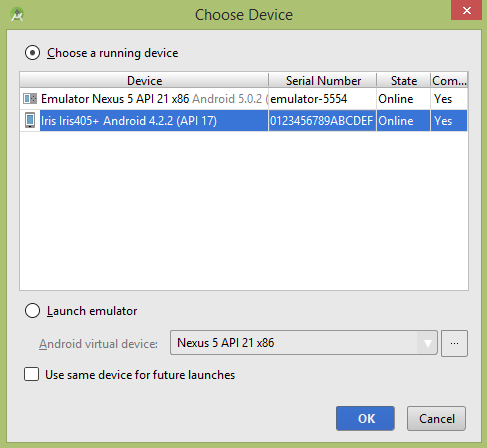
选择您的移动设备作为选项,然后检查您的移动设备,它将显示以下屏幕 −
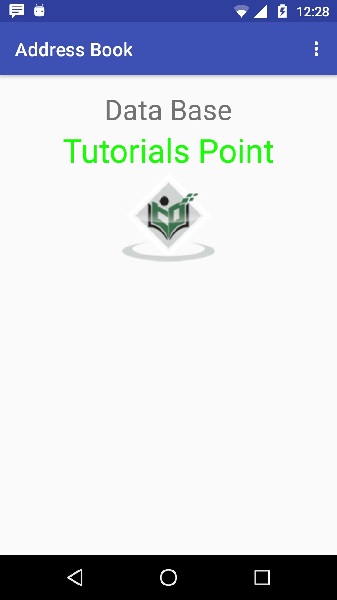
现在打开您的可选菜单,它将如下图所示:可选菜单在不同版本出现不同位置
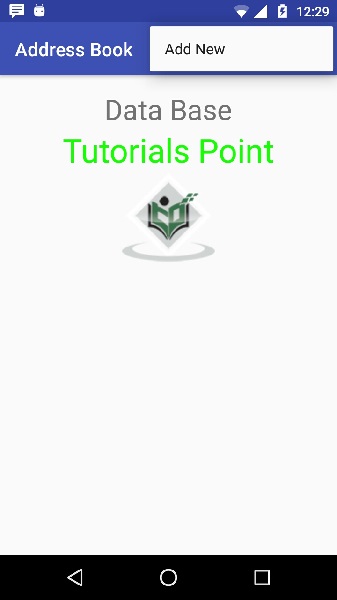
单击菜单屏幕的添加按钮以添加新联系人。 它将显示以下屏幕 −
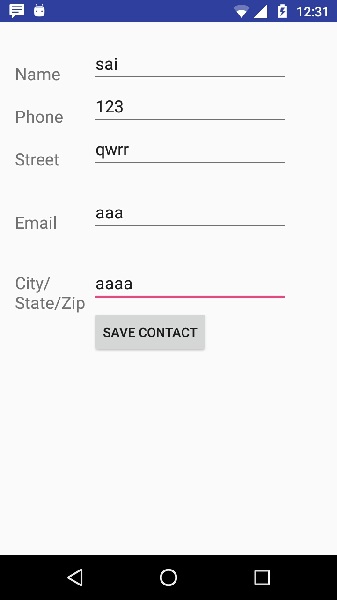
它将显示以下字段。 请输入所需信息,然后单击保存联系人。 它将带您回到主屏幕。
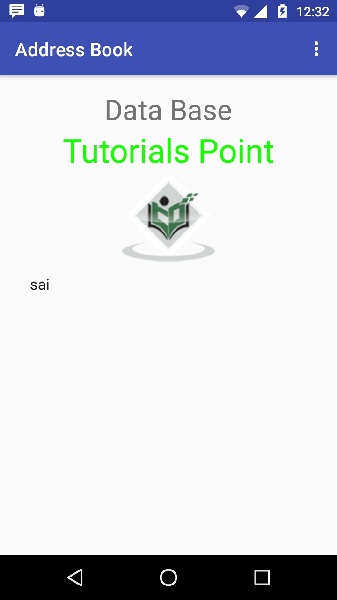
现在我们的联系人 sai 已添加。为了查看您的数据库是在哪里创建的。 打开你的 android studio,连接你的手机。 转到 tools/android/android device monitor。现在浏览文件资源管理器选项卡。 现在浏览这个文件夹 /data/data/<your.package.name>/databases<database-name>。

